User Interface (VISION)
Das herkömmliche User Interface von WinCC OA.
In WinCC OA gibt es ein User Interface namens WCCOAui. Das User Interface besteht aus dem Modul VISION und dem Modul PARA (Siehe Grundlagen Modul PARA) sowie aus dem Grafik-Editor GEDI (Siehe Grundlagen GEDI)
Die überwachten Anlagen und ihre Teile werden in Panels symbolisch wiedergegeben.
Panels enthalten einfache Grafikobjekte wie Linien, Rechtecke oder Kreise sowie komplexere Gebilde, sogenannte "Widgets", mit vorgegebenen Funktionen, wie z.B. Schaltflächen, Textfelder oder Auswahllisten. Durch Anklicken eines Grafikobjektes und weitere Benutzeraktionen können Funktionen wie das Aufschalten weiterer Panels, das Versenden von Nachrichten oder die Änderung von Prozesszuständen ausgelöst werden. Um Prozesse auszuwerten, stehen Kurvendiagramme und Tabellen zur Verfügung. Meldungen über Anlagenzustände werden auf einem Meldeschirm ausgegeben und können darauf auch bestätigt werden.
Beim Erstellen eines Projektes wird das User Interface automatisch zu der Konsole hinzugefügt. Starten Sie das User Interface WCCOAUI aus der Konsole, siehe auch Kapitel Grundlagen Console.
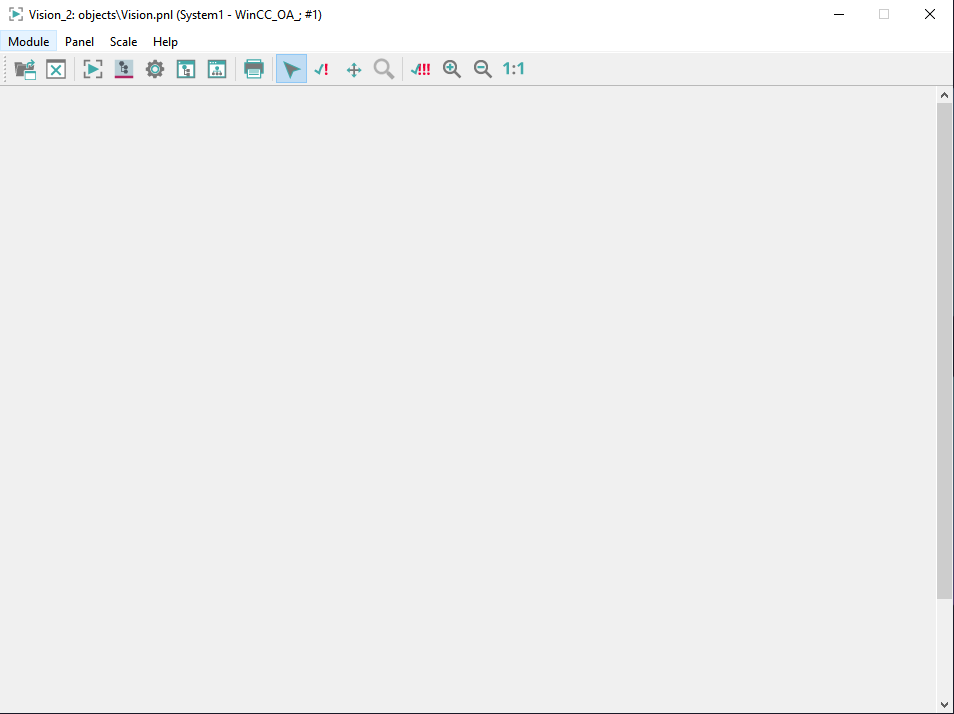
Das Modul VISION besteht aus drei Menüs und aus einer Symbolleiste. Diese werden im Kapitel Aufbau Modul VISION näher beschrieben.
UIs haben eine maximale Retry-Zeit von 600 Sekunden für den Verbindungsaufbau. Wenn die Verbindung während des Betriebs ausfällt, wird endlos versucht die Verbindung wiederherzustellen.
Wenn Sie eine Verknüpfung, die einen WinCC OA Programm (z.B. die
Console) aufruft, erstellt haben und dabei bei der Definition vom Verzeichnis, wo die
Verknüpfung ausgeführt wird, UNC-Pfade verwendet haben, funktionieren die System-Calls
möglicherweise nicht. Um System Calls verwenden zu können, fügen Sie einen neuen
Registry-Eintrag DisableUNCCheck zu der Registry wie folgt hinzu:
- Rufen Sie
regeditin der Commandozeile auf - Fügen Sie den Eintrag
DisableUNCCheckunter Software/Microsoft/Command Processor - Setzen Sie den Eintrag auf 1.
Tipps zur Optimierung von Bildaufschaltzeiten bei Bildern mit viel Information
- Bei einer großen Anzahl von Elementen in einem Bild dauert die Zuweisung in
grafischen Elementen auf das Attribut
namelange (this.name = …odersetvalue(…”name” …). Diese Funktion soll nicht verwendet werden, oder wenn doch, dann nur bei manuellen Aktionen (Click-Events), nicht beim Aufschalten. - Sehr aufwendige CTRL-Funktionen können/sollen in einer CTRL_Extension in C++ implementiert werden
- Zusammenfassung von getrennten Callbackfunktionen, die viel gemeinsames haben (tw. gleiche DPEs, tw. gleicher Code).
- Wenn die Sichtbarkeit ein dynamisches Attribut ist, sollten solche Elemente
Panel (Referenz) statisch als unsichtbar (
visible=no) definiert und dann dynamisch auf sichtbar gesetzt werden.
QT_IMAGEIO_MAXALLOC geändert
werden.
- Setzen Sie die Variable auf 0, um die Größenbeschränkung vollständig zu entfernen
- Setzen Sie die Variable auf einen anderen MB-Wert, um die maximale Bildgröße zu ändern (z. B. 2048 für 2 GB).
Panelcache
Der Panelcache des UIs ist modulabhängig. Das bedeutet, dass ein Panel im jeweiligen Modul einmal geöffnet werden muss, um in den Cache geladen zu werden. Durch Schließen des Moduls wird der Cache geleert. Per Default werden alle Panels im Cache gespeichert, über die Paneleigenschaft Im Speicher halten kann das Caching für einzelne Panels deaktiviert werden.
Mit dem Config-Eintrag panelCacheSize kann die Größe des Caches definiert werden.
Rootpanels werden nicht im Cache gespeichert, wenn sie ohne Dateiendung oder mit absolutem Pfad aufgerufen werden.
Fehlerbehandlung bevor init in WCCOAUI
Beim Starten vom WinCC OA Modul VISION aus der Kommandozeile wird im Falle von Fehlern (wie z.B. Syntaxfehler in der Config-Datei, fehlender Config-Eintrag usw.), eine Messagebox angezeigt. Das betrifft Fehler, die bevor die Konfigurationsdatei gelesen wird und dadurch der Projektpfad ermittelt wird, auftreten. Über die Messagebox wissen Sie gleich was für ein Fehler aufgetreten ist und wo der Fehler aufgetreten ist.
Nachdem der Proj_Path erfolgreich ermittelt wurde, werden die Fehlermeldungen in die Log-Dateien geschrieben. Wenn WinCC OA aus der Kommandozeile gestartet wird, werden mögliche Fehler in die WinCC OA Log-Datei geschrieben.



